Dynamics 365 for Outlook'ta izleme kayıtlarına genel bakış
E-posta iletilerini, ilgili kişileri, görevleri ve randevuları izlemek için Microsoft Dynamics 365 for Outlook kullanabilirsiniz. Bir e-posta iletisi, kişi, görev veya randevu kaydını izlediğinizde, Customer Engagement için Dynamics 365 uygulamasında söz konusu kaydın bir kopyası kaydedilir ve Outlook kaydıyla eşitlenir. Artık kaydı Dynamics 365 for Outlook veya Customer Engagement uygulamasında görebilir ve düzenleyebilirsiniz. Outlook uygulamasını mobil aygıtınızda eşitlersiniz, o aygıtta da bu kayıtlara erişebilirsiniz.
Dynamics 365 for Outlook'ta kayıtların izlenmesi el ile yapılan bir işlemdir. Bu, kişisel Outlook kayıtlarınızı Dynamics 365 uygulamaları kayıtlarınızdan ayrı tutabilmenize olanak tanır.
Bahşiş
- İsterseniz, e-postayı otomatik olarak izlemek için bir seçenek ayarlayabilirsiniz. Daha fazla bilgi: Dynamics 365 for Outlook'ta gelen Outlook e-postalarını otomatik olarak izleme seçeneği ayarlama
- Kuruluşunuz kayıtları sunucu tarafı eşitlemesiyle eşitliyorsa, e-posta iletilerini klasör izlemeden takip edebilirsiniz. Klasör izleme, e-posta iletilerini doğrudan herhangi bir aygıttan izlemek için güçlü ve kullanımı kolay bir yoldur. Daha fazla bilgi: Outlook e-postasını izlenen bir Exchange klasörüne taşıyarak izleme.
İzle düğmesiyle İlgiliyi Ayarla düğmesinin kullanımını karşılaştırma
Dynamics 365 for Outlook uygulamasında bir kaydı izlemek için, izlemek istediğiniz kayda ilişkin İzle düğmesini veya İlgiliyi Ayarla düğmesine tıklayın veya dokunun.
![]()
Kaydı izlemek için iki düğmeden herhangi birini kullanabilirsiniz, ancak çoğu durumda İlgiliyi Ayarla düğmesini kullanmak daha iyi olur. İlgiliyi Ayarla düğmesini kullandığınızda, belirli bir e-posta iletisi, randevu veya görevi belirli bir Customer Engagement kaydıyla, örneğin hesap veya fırsata, hatta özel bir kayıt türüne (varlık) bağlayabilirsiniz. Bazı kuruluşlar İlgiliyi Ayarla düğmesini projeleri izlemek için de kullanır.
İzleme bölmesini kullanma
Kayıt izlenirken, kaydın altında bir Customer Engagement için Dynamics 365 bölmesi ("izleme bölmesi" olarak da bilinir) görüntülenir. Bu bölmede şunlar gösterilir:
Öğenin izlenip izlenmediği.
İlgili kayıt (ayarlandıysa)
İlgili kişiler için ana firma (ayarlandıysa)
E-posta alıcıları için Customer Engagement kayıtlarıyla bağlantılar. Bir e-posta alıcısının Customer Engagement ilgili kişi kaydına hızla erişmek veya Customer Engagement uygulamasında depolanan diğer bilgileri görmek istediğinizde, bu çok kullanışlı olur.
İlgili kayıtlar ve Customer Engagement içinde kayıt türünü tanımlayan bir simge
E-posta iletisindeki e-posta adresleri, adlar veya dağıtım listelerinin birer Customer Engagement kaydı olup olmadığı
Örneğin, aşağıdaki ekran görüntüsünde Adventure Works firmasına bağlı izlenen bir görevin izleme bölmesi gösterilmiştir:

Doğrudan izleme bölmesinden söz konusu kaydı, ilgili kişinin ana kaydını veya ilgili kayıtları açabilirsiniz. İzleme bölmesi, kişisel izleme seçeneklerine hızlı erişim sağlayan Seçenekler düğmesini de içerir.
Not
Önce dağıtım listesini genişletmeden bir e-posta iletisini izliyorsanız, izleme bölmesinde dağıtım listesinin adı görüntülenir. Tek tek e-posta adreslerini izlemek için, iletiyi izlemeden önce dağıtım listesini genişletin.
Kaydı izledikten sonra neler yapabilirsiniz?
Kaydı izledikten sonra, Dynamics 365 for Outlook şeridindeki düğmeleri kullanarak aşağıdaki görevleri yerine getirebilirsiniz.
| Bu görevi yapmak için | Seç | Şunlar için geçerlidir: |
|---|---|---|
| Kaydı doğrudan Customer Engagement uygulamasında açma |

|
E-posta, randevular, ilgili kişiler ve görevler |
| Kayıtla, bağlantıları izleme becerisi olan herhangi bir Customer Engagement kaydı arasında bağlantı ekleme |

|
E-posta, randevular, ilgili kişiler ve görevler |
| Kaydı bir Customer Engagement fırsatına, müşteri adayına veya servis talebine dönüştürme |
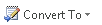
|
E-posta, randevular ve görevler |
| Customer Engagement şablonu ekleme |
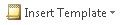
|
E-posta adresi |
| Customer Engagement Bilgi Bankası makalesi ekleme |
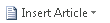
|
E-posta adresi |
| Customer Engagement satış belgeleri ekleme |

|
E-posta adresi |
Bahşiş
Bu düğmeler kullanılamıyorsa, izlenmek üzere işaretlenen kayıt henüz eşitlenmemiş olabilir. Kuruluşunuzda e-postayı, randevuları, ilgili kişileri ve görevleri eşitlemek için sunucu tarafı eşitlemesi kullanılıyorsa ve eşitleme henüz gerçekleştirilmemişse, bu durum ortaya çıkabilir. Dynamics 365 uygulamalarında görüntüle düğmesi etkinse kayıt eşitlenmiş demektir. Ayrıca, kaydın eşitlenip eşitlenmediğini belirlemek için izleme bölmesini de (daha önce açıklandığı gibi) kullanabilirsiniz.
Kayıtları izleme hakkında bilmeniz gerekenler
Birden çok bilgisayar kullanma. Dynamics 365 for Outlook kullanarak öğeleri izlemek için birden çok bilgisayar kullanabilirsiniz. Örneğin, bir masaüstü bilgisayar ve bir de dizüstü bilgisayar kullanılabilir. Bununla birlikte, tek bir bilgisayar eşitleme bilgisayarı olabilir. Eşitleme bilgisayarı Customer Engagement sunucusuna bağlı değilse, eşitlenmiş kayıtlarda yapılan değişiklikler ve güncelleştirmeler Customer Engagement uygulamasında gösterilmez. Daha fazla bilgi: Dynamics 365 uygulamaları ve Outlook veya Exchange arasında izleme ve eşitlemeyi etkileyen kişisel seçenekleri ayarlama
Yerel olarak depolanacak verileri seçme. Yerel bilgisayarınızda hangi Customer Engagement verilerinin depolanacağı, çevrimiçi eşitleme filtreleriyle belirlenir. Bu filtreleri düzenleyebilir, devre dışı bırakabilir veya silebilirsiniz. Daha fazla bilgi: Dynamics 365 uygulamaları ile Outlook veya Exchange arasında eşitlenecek kayıtları seçme
İzlenen kayıtları silme. Kayıtları izlendiğinde, kayıtları silerken özel kurallar uygulanır. Daha fazla bilgi: Dynamics 365 for Outlook ile izlenen kayıtları silme
Temsilci erişimi. Outlook hesabınıza erişim için temsilci seçtiyseniz, temsilci sizin adınıza öğeleri izleyebilir. Bu öğeler, siz Customer Engagement sunucusuna bağlanıncaya kadar Customer Engagement ile eşitlenmez. Daha fazla bilgi: Birisinin posta ve takviminizi yönetmesine izin verme
Ayrıca bkz.
Outlook e-postasını izlenen bir Exchange klasörüne taşıyarak izleme
Dynamics 365 for Outlook'ta bir düğme seçerek Outlook e-postalarını izleme
Dynamics 365 for Outlook'ta Outlook randevularını izleme
Dynamics 365 for Outlook'ta Outlook ilgili kişilerini izleme
Dynamics 365 for Outlook'ta Outlook görevlerini izleme
Dynamics 365 for Outlook ile izlenen kayıtları silme
Dynamics 365 uygulamaları ve Outlook veya Exchange arasında izleme ve eşitlemeyi etkileyen kişisel seçenekler ayarlama
Microsoft Dynamics 365 uygulamaları ile Microsoft Outlook arasında kayıtları eşitleme hakkında sık sorulan sorular